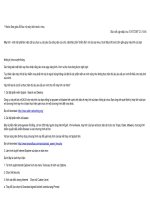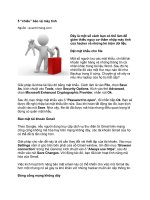Bảo vệ máy tính khỏi virus
Bạn đang xem bản rút gọn của tài liệu. Xem và tải ngay bản đầy đủ của tài liệu tại đây (131.24 KB, 2 trang )
Bảo vệ máy tính khỏi virus và spyware
TinMoi - Ngày nay, khi càng nhiều máy tính
được nối mạng Internet thì nguy cơ lây nhiễm
virus, spyware, Trojan,… ngày càng cao với
mức lây lan rất nhanh. Vì vậy, người dùng
nên thực hiện một số biện pháp dưới đây để
có thể tự bảo vệ mình tránh khỏi các nguy cơ
từ mạng Internet.
1. Cài đặt một phần mềm diệt virus hiệu
quả
Nhiều người sử dụng máy tính tin tưởng các
ứng dụng diệt virus miễn phí có thể bảo vệ
thiết bị của họ trước virus hay spyware. Tuy
nhiên, các chương trình miễn phí này sẽ
không cung cấp một sự bảo vệ đầy đủ cho các nguy cơ đang tăng lên hàng ngày.
Vì vậy, người dùng PC nên cài đặt các phần mềm diệt virus dành cho doanh nghiệp và chuyên
nghiệp hơn trên máy tính của mình. Các chương trình diệt virus chuyên nghiệp sẽ được cập nhật
hàng ngày nhằm chống lại những nguy cơ mới tấn công vào lỗ hổng của các phần mềm và hệ
điều hành. Trong số những phần mệt diệt virus này, thông dụng nhất phải kể đến Kaspersky Anti-
Virus v9.0, Symantec AntiVirus Corporate Edition,…
2. Cài đặt phần mềm chống spyware thời gian thực
Thật là sai lầm khi nhiều người dùng máy tính nghĩ rằng một chương trình diệt virus luôn tích hợp
sẵn cả bảo vệ thiết bị của họ tránh khỏi spyware và adware. Một số người khác lại nghĩ, các ứng
dụng chống spyware miễn phí kết hợp với một phần mềm antivirus sẽ cung cấp khả năng bảo vệ
đầy đủ cho thiết bị.
Thật không may bởi hầu hết các chương trình chống spyware miễn phí đều không cung cấp khả
năng bảo vệ thiết bị theo thời gian thực để chống lại Trojan và spyware. Một vài chương trình miễn
phí có thể phát hiện nguy cơ nhiễm spyware khi chúng đã lây nhiễm cho thiết bị. Trong khi đó,
chương trình chống spyware chuyên nghiệp sẽ ngăn chặn việc lây nhiễm và xóa các nguy cơ này
ngay từ lúc đầu.
3. Đảm bảo chương trình chống mã độc luôn hoạt động
Các chương trình antivirus và anti-spyware yêu cầu việc cập nhật dữ liệu và đăng ký đều đặn. Nếu
không cập nhật, các chương trình chống mã độc sẽ không có khả năng bảo vệ máy tính trước các
nguy cơ tấn công mới. Nhiều cuộc tấn công diễn ra chỉ trong thời gian ngắn nhưng có sức lây
nhiễm 100-300 nghìn trang web mỗi ngày. Vì vậy, người dùng nên cập nhật thường xuyên cho
phần mềm diệt virus và spyware cũng như chú ý đến thời điểm hết hạn đăng ký của phần mềm
này.
4. Thực hiện quét máy tính hàng ngày
Đôi khi, virus và spyware thoát khỏi vòng kiểm soát của phần mềm bảo vệ và lây nhiễm vào thiết
bị. Vì vậy, việc quét hệ thống hàng ngày sẽ giúp phát hiện và loại bỏ được mầm lây nhiễm này ra
khỏi máy tính.
5. Vô hiệu quá chức năng autorun
Nhiều virus tấn công vào máy tính khi các bộ nhớ ngoài được kết nối với máy tính thông qua chức
năng autorun. Vì vậy, người dùng nên tắt chức năng này khi kết nối các ổ cứng ngoài, USB, thiết
bị mạng,…
Để vô hiệu quá chức năng autorun trên hệ điều hành Windows, người dùng có thể thực hiện các
bước sau:
- Vào Start, Run gõ gpedit.msc rồi OK.
- Trong cửa sổ Group Policy, kích đúp vào Administrative Templates, chọn System.
- Trong khung bên phải, kích đúp vàp Turn Off Autoplay.
- Kích đúp vào Turn Off Autoplay, chọn Enabled. Trong ô Turn Off Autoplay on chọn All drives và
ấn OK.
- Thoát khỏi Group Policy.
- Khởi động lại máy
6. Vô hiệu hóa tính năng xem trước hình ảnh trong Outlook
Khi thư điện tử chứa các hình ảnh bị nhiễm virus và ứng dụng Outlook cho phép người dùng xem
trước hình ảnh trong đó thì đây là một cách khởi động cho virus lây nhiễm sang hệ thống PC
người dùng. Vì vậy, để ngăn chặn việc lây nhiễm tự động, người dùng nên tắt chức năng xem
trước hình ảnh trong Outlook.
Đối với các phiên bản mới của ứng dụng Microsoft Outlook sẽ không có chế tự động hiển thị hình
ảnh. Nhưng nếu người dùng thay đổi các thiết lập bảo mật mặc định thì nên quay lại tắt chức năng
này đi. Nếu dùng Outlook 2007, người dùng thực hiện các bước sau để tắt chức năng này: vào
Tools | Trust Center, bật Automatic Download và lựa chọn Don’t Download Pictures Automatically
In HTML E-Mail Messages Or RSS.
7. Không kích vào các đường dẫn trên email hay trong tài liệu đính kèm
Người dùng không bao giờ được kích vào các file đính kèm email trước khi dùng các ứng dụng
chống mã độc dành cho doanh nghiệp để quét. Thay vì kích vào đường dẫn đính kèm email,
người dùng nên truy cập vào các trang Web này bằng cách mở trình duyệt và gõ địa chỉ trang đó
vào.
8. Lướt web thông minh
Nhiều ứng dụng chống mã độc dành cho doanh nghiệp sẽ được tích hợp ngay trên trình duyệt
web để giúp chống lại việc lây nhiễm từ các ổ đĩa, hoặc dùng để lọc các cuộc tấn công. Việc làm
này nhằm tránh cho người dùng bị đánh cắp thông tin mật khẩu, tài chính hay dữ liệu nhạy cảm.
Người dùng không nên gõ bất kỳ thông tin cá nhân, tài chính hay tài khoản đăng nhập vào các
trang web không đáng tin cậy. Đồng thời, không mở trực tiếp các đường dẫn đính kèm email.
9. Sử dụng phần cứng tường lửa
Khi thực hiện chia sẻ máy in, truy cập tài nguyên mạng,… người dùng có thể sử dụng các phần
mềm tường lừa (firewall). Tuy nhiên, không phải lúc nào phần mềm này cũng có thể chống lại
được vô số các cuộc tấn công vào thiết bị kết nối mạng Internet. Vì vậy, để bảo vệ máy tính chống
lại virus, sâu,… thì ngoài phần mềm firewall người dùng nên sử dụng thiết bị phần cứng - firewall